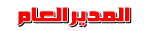السلام عليكم و رحمة الله و بركاته
نبذه عن الدرس
في هذا الدرس سنتعلم صنع هذا التأثير بإستعمال بعض الادوات الاساسيه في الفوتوشوب و بعض التأثيرات علي الطبقات
هذا الدرس سهل كفايه لمبتدئ ليفهمه
و لكن علي تحذيرك ان هذا الدرس سينتهي مع 60 نص نشط مما يترتب عليه إستعمال كبير لذاكرة الحاسب
هيا بنا
النتيجه النهائيه لدرس
[url=http://www.gulfson.com/vb/img/up/83/9ab14114fef472e8458c141afc8109ae.jpg]
[/url]
الخطوه الاولي :
قم بفتح عمل جديد بإبعاد 2000px 1200px , ثم و بإستعمال اداة التدرج و بضبطها علي linear gradient , و تبدء من اللون الرمادي (#464646) من الاسفل و حتي اللون الاسود (#000000) في الاعلي , وو تلك الخطوه هي خطوة إعداد الخلفيه

الخطوه الثانيه :
قم بعمل تدرج اخر في طبقه اخري اعلي الطبقه السابقه , و قم بإستعمال الوان الطيف من إختياراك , و هاهي مجموعه من الالوان الجميله الموجوده في لوحة التدرج يمكنك إختيار ما تفضله , او اصنع بنفسك ما تفضله , إضبط ال Fill الخاص بالطبقه علي 25% , ثم قم بضبط ال (blending mode) الخاص بالطبقه Color .
ملاحظه : عندما تقوم بضبط ال (blending mode) الخاص بالطبقه Color هذايجعل الطبقه تؤثر فقط علي اللون بإسفلها و تترك الباقي من الاضاءه او الظلام بمفرده

الخطوه ال 3 :
مره اخري قم بعمل طبقه اخري للتدرج فوق الاثنتين السابقتين , و لكن تلك المره اضبط التدرج علي التدرج الاشعاعي (radial gradient) , قم بضبط اللونين علي الاسود و لكن اجعل درجة الشفافيه (transparency) من 100% إلي 0%.
إذا رائيت ان منتصف الصوره يغطيه اللون الاسود , قم بوضع علامه صح علي ال Reverse box , حتي يتحرك اللون الاسود حول الحواف
, و قم بضبط درجة التعتيم (opacity) علي 65% , انا قمت بتحريك مقبض ال transparency قليلا للحصول علي التأثير اللذي اريده بالفعل

الخطوه 4 :
الان دعنا بندء بالمعالجه النصيه , قم بالضغط علي زر (T) لإستعمال اداة النصوص , و قم بالنقر مره واحد علي مساحة العمل , ثم قم بكتابة الحرف اللذي تريده , في تلك الحاله انا اخترت حرف p , ثم قم بإستعمال اداة التحريك (ctrl + T ) و حرك الحرف و إضبطه علي الحجم اللذي تريده , قم بالنقر علي حرف t مره اخري لإستعمال اداة الكتابه مره اخري , و اجعل الحرف باللون الاسود عن طريق النقر علي مربع اللون , و قم بضبط ال (blending mode) الخاص بالطبقه علي Screen , و هذا سجعل الحرف يختفي

الخطوه 5 :
إنقر نقرتين بزر الماوس الايسر بجاانب اسم الطبقه الخاصه بالحرف في لوحة الطبقات حتي نحصل علي نافذة ال layer styles , و قم و بوضع Outer Glow و Stroke علي الطبقه , و بنفس الاعدادات التي تجدها في الاسفل ستجد الحرف اصبح بشكل جميل و جذاب ,
دعنا نستعمل الحرف الاول كنقطة البدايه لكل الحروف و النصوص في الصوره , بعد ان نقوم بعمل بضعة حروف فوق بعضهم البعض ستبدو الصوره نابضة بالحياه
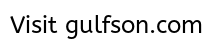
الخطوه 6 :
قم بتكرير (Duplicate) الطبقه عن طريق سحبها الي زر الطبقه الجديده او باي طريقه اخري , و قم بإستعمال اداة النصوص مره اخري type tool (T) و قم بتغير نوع الخط في الطبقه الجديده , إذا كان الخط الجديد ليس متوافق علي نفس السطر مع الطبقه السابقه , قم بالضغط علي (ctrl + t ) لاداة التحريك حتي تستطيع تحريك الطبقه بكل حريه و كما تريد , و تاكد من انك دائما تجعل الخطوط علي نفس السطر متوافقه , و يمكنك تحريك نقطة المرساه (anchor point) الي السطر الاساسي حتي تضمن انك عند التحريك تمشي علي السطر , الاداه المتقصوده مشار لها في الصوره التاليه .
الان عليك ان تقوم بتلك الخطوه 20 مره و مع كل مره استعمل خط جديد , انا اتخترت ان اعمل بخطوط مختلفه تملك serifs انت يمنك استعمل كل الخطوط التي sans-serif لو احببت , و لكن لا تمزج الاثنين

الخطوه ال 7 :
قم بإختيار كل طبقات النصوص ثم قم بالضغط علي زر (ctrl + t) لجعلهم في مجموعه واحده , و مع تنشيط المجموعه في لوحة الطبقات , إضغط علي زر V لتحريك المجموعه ثم و مع إستمرار الضغعط علي زر Alt , و قم بالضغط و سحب الاحرف علي الخلفيه لسحبهم , قم بسبحهم جهة اليمين في المكان اللذي تريدهم يكونوا فيه , الان يجب ان يكون هناك مجموعتين من الاحرف في لوحة الطبقات , قم بإخفاء جميع الاحرف في لوحة الطبقات الجديده , بإستثناء الحرف السفلي , و الاخفاء عن طريق الضغط علي ايقوة العين .
الان إختر اداة الكتابه text tool (T) , و قم بتحديد الحرف الوحيد , ثم قم بتغير الي الحرف الاخر اللذي تريد , و في حالتي هو حرف ال S , في النهايه قم بإخفاء حرف ال S , ثم قم بإظهار الحرف الاخر و هكذا ......الخ
قم بتكرير هذا حتي تتغير جميع الحروف في الطبقه الجديده , و عند الانتهاء من هذا قم بإظهار كل الاحرف
قم بتكرير تلك الخطوه علي كل حرف جديد تريده

الخطوه الثامنه :
قم بإستعمال اداة elliptical marquee tool و قم بعمل شكل بيضاوي في قاعدة الاحرف , و قم بتنحيف التحديد الي حوالي 20px , قم بإدخال quickmask mode (Q) , ثم قم بالذهاب إلي Filter>Blur>Motion Blur , و اجعل الزاويه (angle) علي صفر و الطول علي 700px و اضغط ok , و هذا ينمحنا تلاشي خارجي في الجوانب اليمني و اليسري , و بعد هذا قم بالخروج من quickmask mode (Q).
الان عليك ان تقوم بعمل طبقه curves adjustment فوق طبقة التدرج , ثم عليك بتنفيذ منحني (curve) يشبه الموجود في الاسفل ,
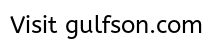
الخطوه 9 :
قم بعمل عمل جديد بالابعاد التاليه 300px و 300px , و انقر مرتين علي طبقة الخلفيه (background layer) , لجعلها الطبقه النشطه , و انقر مرتين بزر الماوس الايسر بجانب اسم الطبقه لفتح نافذة layer styles , و قم بتطبيق color overlay لجعل الطبقه سوداء , و بعد ذالك اضف (inner stroke) و اجعله باللون الابيض , يمكنك روؤية تلك الاعدادات في الصور التاليه ,
الان إذهب إلي Layer>Flatten Image , بعد ذالك انقر علي ctrl + A لإختيار الكل و بعد ذالك إذهب إلي Edit>Define Pattern.

الخطوه 10 :
قم بالعوده الي العمل مساحة العمل الاخري , و قم بعمل طبقه جديده فارغه في الاعلي , إذهب إلي Edit>Fill و اختر Pattern for the Contents ثم بعد ذالك اختر المربع الاسود الخاص بك اللذي يجب ان يكون في نهاية القائمه و إضغط Ok .
الان قم بالضغط علي زر (ctrl + T ) , لتحريك الطبقه , حتي تتناسب مع المساحه الاماميه , ثم (right/control+click) (زر ctrl الايمن + النقر بالماوس ) في اي مكان للتحريك و بعد ذالك و بالنقر بزر الماوس الايمن اختر perspective , و قم بسحب المقبض الموجود في الجهه اليمني السفليه للحصول علي ما نريده , و قم بضبط ال (blending mode) الخاص بالطبقه علي screen و ال opacity علي 15%.

الخطوه الحادية عشر :
خطوتنا الاخيره في إضافة بعض اللمسات الاخيره , قم بتحديد طبقات النصوص و قم بتكريرهم (duplicate) عن طريق سحبهم علي زر إضافة طبقه جديده الموجود اسفل لوحة الطبقات , و بما ان المجموعه الجديده ما زالت نشطه قم بالضغط علي (ctrl+t) , و بعد ذاالك (right/control+click) (زر ctrl الايمن و نقره) و انقر بزر الماوس الايمن في مربع النقل و اختر Flip Vertical . و حركهم غلي اسفل حتي يبدو كإنعكاس .
و بينما جميع مجموعة طبقات الانعكاس مازالت نشطه إضغط علي (Ctrl + G ) , لوضعهم في مجموعه جديده و إضبط ال opacity الخاص بالمجموعه علي 25% , قم بإضافة قناع للمجموعه عن طريق الضغط علي زر Add Layer Mask الموجود في اسفل لوحة الطبقات . و بينما القناع ما زال نشط قم بالضغط علي زر (G) لإستعمال اداة التدرج و إضبطها علي linear gradient بين اللون الاسود الي الابيض , و هذا لجعل الانعكاس يتلاش الي اسفل في الصوره

الخاتمه :

نبذه عن الدرس
في هذا الدرس سنتعلم صنع هذا التأثير بإستعمال بعض الادوات الاساسيه في الفوتوشوب و بعض التأثيرات علي الطبقات
هذا الدرس سهل كفايه لمبتدئ ليفهمه
و لكن علي تحذيرك ان هذا الدرس سينتهي مع 60 نص نشط مما يترتب عليه إستعمال كبير لذاكرة الحاسب
هيا بنا
النتيجه النهائيه لدرس
[url=http://www.gulfson.com/vb/img/up/83/9ab14114fef472e8458c141afc8109ae.jpg]

[/url]
الخطوه الاولي :
قم بفتح عمل جديد بإبعاد 2000px 1200px , ثم و بإستعمال اداة التدرج و بضبطها علي linear gradient , و تبدء من اللون الرمادي (#464646) من الاسفل و حتي اللون الاسود (#000000) في الاعلي , وو تلك الخطوه هي خطوة إعداد الخلفيه


الخطوه الثانيه :
قم بعمل تدرج اخر في طبقه اخري اعلي الطبقه السابقه , و قم بإستعمال الوان الطيف من إختياراك , و هاهي مجموعه من الالوان الجميله الموجوده في لوحة التدرج يمكنك إختيار ما تفضله , او اصنع بنفسك ما تفضله , إضبط ال Fill الخاص بالطبقه علي 25% , ثم قم بضبط ال (blending mode) الخاص بالطبقه Color .
ملاحظه : عندما تقوم بضبط ال (blending mode) الخاص بالطبقه Color هذايجعل الطبقه تؤثر فقط علي اللون بإسفلها و تترك الباقي من الاضاءه او الظلام بمفرده

الخطوه ال 3 :
مره اخري قم بعمل طبقه اخري للتدرج فوق الاثنتين السابقتين , و لكن تلك المره اضبط التدرج علي التدرج الاشعاعي (radial gradient) , قم بضبط اللونين علي الاسود و لكن اجعل درجة الشفافيه (transparency) من 100% إلي 0%.
إذا رائيت ان منتصف الصوره يغطيه اللون الاسود , قم بوضع علامه صح علي ال Reverse box , حتي يتحرك اللون الاسود حول الحواف

, و قم بضبط درجة التعتيم (opacity) علي 65% , انا قمت بتحريك مقبض ال transparency قليلا للحصول علي التأثير اللذي اريده بالفعل

الخطوه 4 :
الان دعنا بندء بالمعالجه النصيه , قم بالضغط علي زر (T) لإستعمال اداة النصوص , و قم بالنقر مره واحد علي مساحة العمل , ثم قم بكتابة الحرف اللذي تريده , في تلك الحاله انا اخترت حرف p , ثم قم بإستعمال اداة التحريك (ctrl + T ) و حرك الحرف و إضبطه علي الحجم اللذي تريده , قم بالنقر علي حرف t مره اخري لإستعمال اداة الكتابه مره اخري , و اجعل الحرف باللون الاسود عن طريق النقر علي مربع اللون , و قم بضبط ال (blending mode) الخاص بالطبقه علي Screen , و هذا سجعل الحرف يختفي

الخطوه 5 :
إنقر نقرتين بزر الماوس الايسر بجاانب اسم الطبقه الخاصه بالحرف في لوحة الطبقات حتي نحصل علي نافذة ال layer styles , و قم و بوضع Outer Glow و Stroke علي الطبقه , و بنفس الاعدادات التي تجدها في الاسفل ستجد الحرف اصبح بشكل جميل و جذاب ,
دعنا نستعمل الحرف الاول كنقطة البدايه لكل الحروف و النصوص في الصوره , بعد ان نقوم بعمل بضعة حروف فوق بعضهم البعض ستبدو الصوره نابضة بالحياه
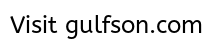
الخطوه 6 :
قم بتكرير (Duplicate) الطبقه عن طريق سحبها الي زر الطبقه الجديده او باي طريقه اخري , و قم بإستعمال اداة النصوص مره اخري type tool (T) و قم بتغير نوع الخط في الطبقه الجديده , إذا كان الخط الجديد ليس متوافق علي نفس السطر مع الطبقه السابقه , قم بالضغط علي (ctrl + t ) لاداة التحريك حتي تستطيع تحريك الطبقه بكل حريه و كما تريد , و تاكد من انك دائما تجعل الخطوط علي نفس السطر متوافقه , و يمكنك تحريك نقطة المرساه (anchor point) الي السطر الاساسي حتي تضمن انك عند التحريك تمشي علي السطر , الاداه المتقصوده مشار لها في الصوره التاليه .
الان عليك ان تقوم بتلك الخطوه 20 مره و مع كل مره استعمل خط جديد , انا اتخترت ان اعمل بخطوط مختلفه تملك serifs انت يمنك استعمل كل الخطوط التي sans-serif لو احببت , و لكن لا تمزج الاثنين

الخطوه ال 7 :
قم بإختيار كل طبقات النصوص ثم قم بالضغط علي زر (ctrl + t) لجعلهم في مجموعه واحده , و مع تنشيط المجموعه في لوحة الطبقات , إضغط علي زر V لتحريك المجموعه ثم و مع إستمرار الضغعط علي زر Alt , و قم بالضغط و سحب الاحرف علي الخلفيه لسحبهم , قم بسبحهم جهة اليمين في المكان اللذي تريدهم يكونوا فيه , الان يجب ان يكون هناك مجموعتين من الاحرف في لوحة الطبقات , قم بإخفاء جميع الاحرف في لوحة الطبقات الجديده , بإستثناء الحرف السفلي , و الاخفاء عن طريق الضغط علي ايقوة العين .
الان إختر اداة الكتابه text tool (T) , و قم بتحديد الحرف الوحيد , ثم قم بتغير الي الحرف الاخر اللذي تريد , و في حالتي هو حرف ال S , في النهايه قم بإخفاء حرف ال S , ثم قم بإظهار الحرف الاخر و هكذا ......الخ
قم بتكرير هذا حتي تتغير جميع الحروف في الطبقه الجديده , و عند الانتهاء من هذا قم بإظهار كل الاحرف
قم بتكرير تلك الخطوه علي كل حرف جديد تريده

الخطوه الثامنه :
قم بإستعمال اداة elliptical marquee tool و قم بعمل شكل بيضاوي في قاعدة الاحرف , و قم بتنحيف التحديد الي حوالي 20px , قم بإدخال quickmask mode (Q) , ثم قم بالذهاب إلي Filter>Blur>Motion Blur , و اجعل الزاويه (angle) علي صفر و الطول علي 700px و اضغط ok , و هذا ينمحنا تلاشي خارجي في الجوانب اليمني و اليسري , و بعد هذا قم بالخروج من quickmask mode (Q).
الان عليك ان تقوم بعمل طبقه curves adjustment فوق طبقة التدرج , ثم عليك بتنفيذ منحني (curve) يشبه الموجود في الاسفل ,
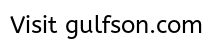
الخطوه 9 :
قم بعمل عمل جديد بالابعاد التاليه 300px و 300px , و انقر مرتين علي طبقة الخلفيه (background layer) , لجعلها الطبقه النشطه , و انقر مرتين بزر الماوس الايسر بجانب اسم الطبقه لفتح نافذة layer styles , و قم بتطبيق color overlay لجعل الطبقه سوداء , و بعد ذالك اضف (inner stroke) و اجعله باللون الابيض , يمكنك روؤية تلك الاعدادات في الصور التاليه ,
الان إذهب إلي Layer>Flatten Image , بعد ذالك انقر علي ctrl + A لإختيار الكل و بعد ذالك إذهب إلي Edit>Define Pattern.

الخطوه 10 :
قم بالعوده الي العمل مساحة العمل الاخري , و قم بعمل طبقه جديده فارغه في الاعلي , إذهب إلي Edit>Fill و اختر Pattern for the Contents ثم بعد ذالك اختر المربع الاسود الخاص بك اللذي يجب ان يكون في نهاية القائمه و إضغط Ok .
الان قم بالضغط علي زر (ctrl + T ) , لتحريك الطبقه , حتي تتناسب مع المساحه الاماميه , ثم (right/control+click) (زر ctrl الايمن + النقر بالماوس ) في اي مكان للتحريك و بعد ذالك و بالنقر بزر الماوس الايمن اختر perspective , و قم بسحب المقبض الموجود في الجهه اليمني السفليه للحصول علي ما نريده , و قم بضبط ال (blending mode) الخاص بالطبقه علي screen و ال opacity علي 15%.

الخطوه الحادية عشر :
خطوتنا الاخيره في إضافة بعض اللمسات الاخيره , قم بتحديد طبقات النصوص و قم بتكريرهم (duplicate) عن طريق سحبهم علي زر إضافة طبقه جديده الموجود اسفل لوحة الطبقات , و بما ان المجموعه الجديده ما زالت نشطه قم بالضغط علي (ctrl+t) , و بعد ذاالك (right/control+click) (زر ctrl الايمن و نقره) و انقر بزر الماوس الايمن في مربع النقل و اختر Flip Vertical . و حركهم غلي اسفل حتي يبدو كإنعكاس .
و بينما جميع مجموعة طبقات الانعكاس مازالت نشطه إضغط علي (Ctrl + G ) , لوضعهم في مجموعه جديده و إضبط ال opacity الخاص بالمجموعه علي 25% , قم بإضافة قناع للمجموعه عن طريق الضغط علي زر Add Layer Mask الموجود في اسفل لوحة الطبقات . و بينما القناع ما زال نشط قم بالضغط علي زر (G) لإستعمال اداة التدرج و إضبطها علي linear gradient بين اللون الاسود الي الابيض , و هذا لجعل الانعكاس يتلاش الي اسفل في الصوره

الخاتمه :